Контактные данные, как правило, необходимы нам всегда: для связи с коллегами, одноклассниками и друзьями, родственниками. Если вы просто желаете скопировать контакты с iPhone на ПК или стали владельцем нового смартфона, то чтобы вручную не переносить каждый контакт, практически во всех телефонах встроена опция создания копий и импорта их на другие аппараты.
В этой статье мы вам расскажем все о переносе контактов с iPhone на компьютер в независимости от цели этого действия, а также о том, как дальше работать с ними.
Доступные способы переноса контактов
Способов, кстати, несколько, поэтому вы сможете выбрать для себя самый подходящий вариант. Каждый способ предусматривает работу с отдельным программным продуктом. Но не стоит думать, что это все сложно. На самом деле работать с описанными программами сможет любой пользователь, даже начинающий. Все описанные программы являются бесплатными, что для многих пользователей очень и очень хорошо!
И так, перенос может быть осуществлен с помощью:
3 7 Перенос данных из iPhone в iPhone
- Программы iTunes;
- Приложения iTools;
- Приложения iFunbox;
- В сервисе iCloud.
Учимся переносить контакты с Айфона на компьютер через iTunes
Программа iTunes – это специальный продукт, разрабатываемый и поддерживаемый компанией Apple, с помощью которого можно синхронизировать любое устройство от купертино и работать с данными.
Далее вы узнаете о двух способах переноса контактов при помощи iTunes. И так, запасайтесь терпением и получайте новые знания.
Способ 1 — Если версия программы iTunes 11 и выше
- Подключите свой iPhone с помощью USB-кабеля, а затем запустите программу. Дождитесь, когда устройство будет обнаружено, и после этого, в окне программы нужно будет нажать на значок с вашим устройством (как правило, будет расположен в правом верхнем углу экрана).
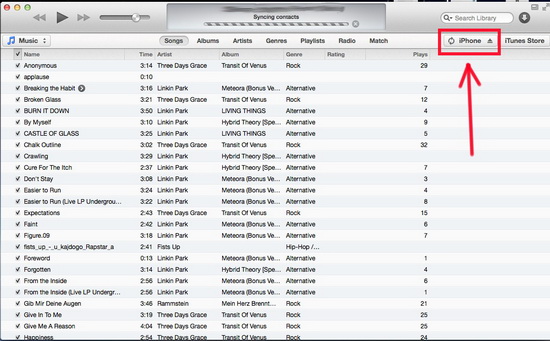
- Далее кликните по кнопке «Информация» и рядом с пунктом «Синхронизировать контакты» поставьте галочку.
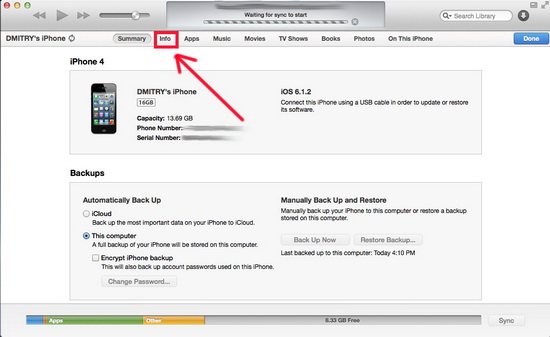
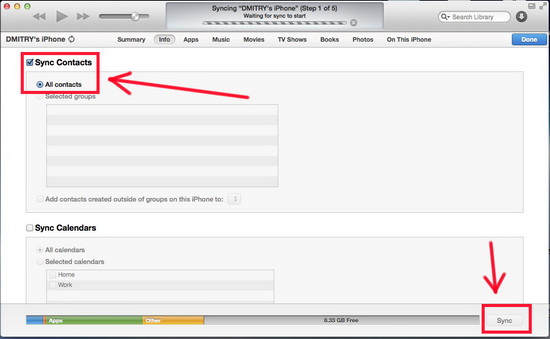
- Отметьте все контактные данные, которые вам нужно будет скопировать на компьютер, и нажмите кнопку «Синхронизировать». В течении нескольких минут информация будет скопирована на ваш компьютер, и в дальнейшем вы сможете использовать ее для импорта или передачи через электронную почту, социальные сети.
Способы переноса данных с Андроида на Айфон
Способ 2 — Если версия программы iTunes ниже 11 версии
Если вы используете на своем компьютере любую версию программы ниже 11, то порядок действий будет немного другой.
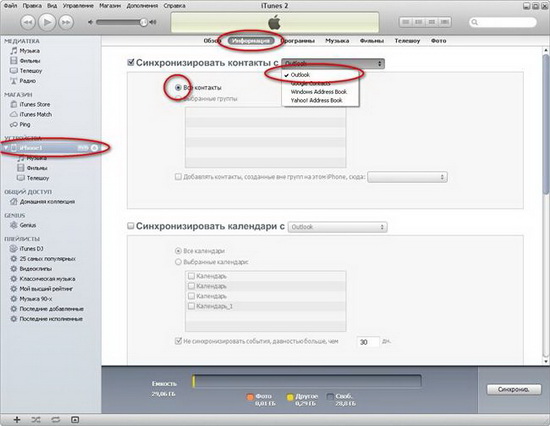
Как скачивать игры через Itunes
- Аналогично первому случаю, используя оригинальный USB-кабель подсоедините к персональному компьютеру iPhone и откройте окно программы. Дождитесь, пока аппарат будет обнаружен, и в правом верхнем углу нажмите на иконку устройства.
- Перед вами появится список («Музыка», «Видео» и т.д). Нас интересует пункт «Информация». Нажмите на него.
- В окне появится страничка, где вам нужно будет выбрать, как будет происходить синхронизация, например, сразу на компьютер или в Outlook, сервисы Google и многое другое. Как только выберите тип хранения, нажмите соответствующую кнопку. На протяжении всего пары минут все контактные данные будут сохранены на компьютере в выбранном формате.
Как перенести контакты с Айфона на ПК приложением iTools
Перенос контактов возможен и не официальными способами, например, при помощи приложения iTools. Программа предоставляется бесплатно и может быть загружена с официального сайта — https://www.itools.ru. Если желаете использовать данный способ, скачайте и инсталлируйте приложение на свой компьютер.
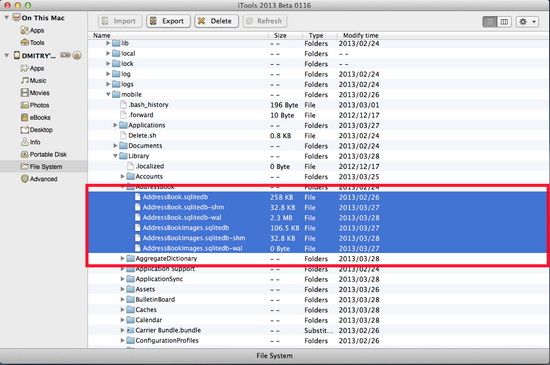
- Запустите iTools и подключите iPhone при помощи USB-кабеля.
- Далее зайдите в файловый менеджер устройства и перейдите в категорию var/mobile/Library/AdressBook . Здесь будет несколько файлов, в которых и хранится полная информация о каждом человеке с вашего устройства. Например, вы можете скопировать эти файлы на другое устройство, и все контакты будут перенесены. Не забывайте регулярно обновлять программное обеспечение и копии файлов с контактами.
Переносим приложением iFunbox
Это еще одна программа, с помощью которой можно скопировать контакты на свой компьютер. Ее принцип схож с приложением iTools.
Пошагово все выглядит вот так:
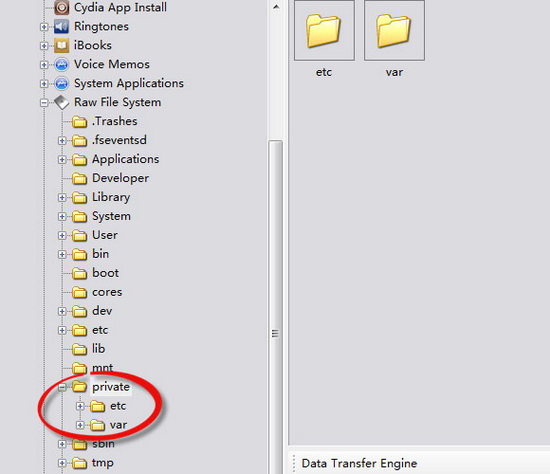
- Зайдите на официальный сайт https://dl.i-funbox.com и скачайте инсталляционный файл на свой компьютер, запустите мастер установки.
- Как только приложение будет установлено, запустите программу и подключите устройство к компьютеру при помощи USB-кабеля. Однако стоит обратить внимание, что наличие iTunes на компьютере обязательно, чтобы телефон мог быть определен системой.
- Зайдите в файловый менеджер прямо в окне этой программы и выберите вкладку «Необработанная файловая система». Перейдите по пути — var/mobile/Library/AdressBook и скопируйте все файлы из этой директории на свой компьютер. Настоятельно вам рекомендуем файлы копировать, а не переносить! Если вы случайно удалите копию контактов, то восстановление будет возможно только при наличии ранее созданных копий.
Источник: mobimanual.ru
Как перенести покупки в iTunes 12
В прошлом месяце компания Apple выпустила новую версию своего медиапреера. Программа потерпела существенные изменения, но не функциональные, а визуальные, что, конечно же, не могло не дезориентировать пользователей яблочного мультимедийного комбайна, успевших привыкнуть к определенному порядку. Например, не так просто стало сразу догадаться, каким образом в iTunes 12 осуществляется перенос покупок с iPhone или iPad на компьютер.
Для переноса покупок с iPhone или iPad на компьютер необходимо в первую очередь удостовериться, что ваш компьютер был авторизован. Для этого запускаем программу iTunes 12 и ищем в верхнем левом углу значок.
Кликаем по значку и в появившемся списке выбираем «Показать строку меню».
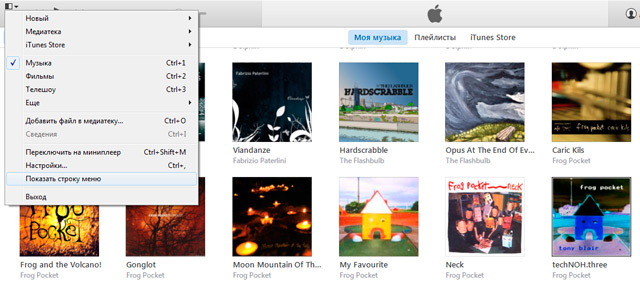

В появившейся навигационной панели выбираем «Магазин» > «Авторизовать этот компьютер», после чего вам предложат ввести идентификатор Apple ID и пароль к нему.
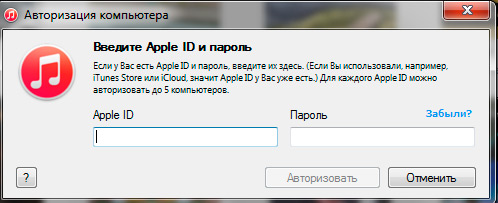
Если компьютер уже вами авторизован, появится диалоговое окно, сообщающее вам об этом. Далее можно перейти к самому процессу переноса покупок. Для этого подключаем ваш iPhone или iPad к компьютеру, ждем пока iTunes не распознает его и выбираем его, кликнув по соответствующему значку на панели навигации.
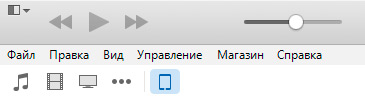
В появившемся строчном меню идем в «Файл» > «Устройства», где выбираем пункт «Переместить покупки с [имя устройства]».
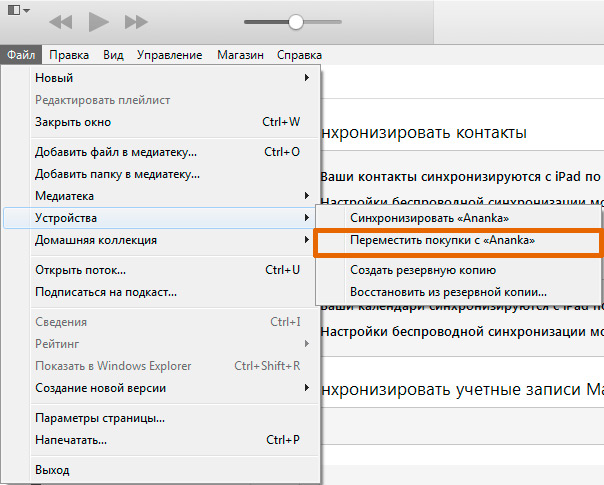
Напоминаем, данная функция работает только с покупками, совершенными в магазине iTunes Store. Другое содержимое вашего устройства таким образом не может быть перенесено на компьютер.
Источник: app-s.ru
Как перенести информацию с Айфона 6 на Айфон 7 помощь специалиста

В этой статье мы расскажем о том, как можно перенести информацию с айфон 6 на айфон 7. Все способы переноса так же подходят и для других версий iPhone, так как имеют одинаковую операционную систему iOS. Мы выкладываем пошаговую инструкцию в картинках для простых пользователей. Всего 3 способа по переносу информации с одного iPhone на другой.
Способ 1. Перенос через iCloud.
Берем в руки старый телефон, заходим в настройки. Переходим в пункт iCloud.
.jpg)
В настройках iCloud проверяем что включено копирование всех данных , должно быть как на картинке:
.jpg)
Так же в меню iCloud можно нажать кнопку “Создать копию сейчас”.
.png)
Берем в руки новый телефон. Заходим в настройки, переходим так же в пункт iCloud. На новом телефоне необходимо написать ваши данные учетной записи, Apple ID и пароль. Учетная запись разумеется должна быть такая же, как и на старом телефоне. Если вы не помните пароль, воспользуйтесь функцией восстановления.
.jpg)
После этого телефон спустя некоторое время должен начать копировать информацию на новый телефон. Желательно подключение по Wi-Fi.
Способ 2. Резервные копии iTunes.
На компьютере должен быть установлен iTunes последней версии. Берем в руки старый телефон. Подключаем его по кабелю к компьютеру.
.jpg)
Телефон должен определиться в iTunes. После этого нажимаем на иконку телефона в iTunes и нажимаем кнопку “Создать копию сейчас”.
.jpg)
Дожидаемся окончания копирования. Если на телефоне много фотографий, программ и тд, то процесс может быть довольно долгий. После окончания отключаем старый телефон от компьютера и подключаем к нему новый Айфон 7. Запускаем iTunes, так же нажимаем на иконку телефона и теперь уже нажимаем “Восстановить из копии”.
.jpg)
Дожидаемся окончания процесса, после чего iPhone 7 перезагрузится и будет в точности такой же, как и ваш старый телефон.
Способ 3. Ручной перенос через iTunes.
Этот способ менее удобен для переноса полностью всего, однако хорошо подойдет тем, кто хочет переносить не всю информацию, а какую то часть. Например фотографии и контакты. На компьютере должен быть установлен iTunes последней версии. Для начала подключаем старый iPhone к компьютеру и запускаем iTunes.
.jpg)
В меню телефона в левом верхнем углу мы видим различные файлы на телефоне, на рисунке мы обвели их оранжевой рамкой.
.jpg)
Вы можете перейти в нужный вам пункт с информацией и нажать кнопку “Синхронизировать” в правом нижнем углу.
.jpg)
Информация будет скопирована на компьютер. Внимание, будьте внимательны. Некоторые файлы (например фотографии) переносятся другим образом, если вы сделаете синхронизацию пункта “Фото”, то все фото с телефона могут быть удалены, т.к. они заменятся фотографиями с пк. Для переноса фото воспользуйтесь программой “Фото” на компьютере Mac. Если это Windows компьютер, то можно найти в “Моем компьютере”. iPhone будет инициализирован как внешний накопитель.
После копирования нужный информации на ПК, вы должны подключить Айфон 7 к компьютеру, зайти в iTunes и так же сделать синхронизацию, выбрав при этом файлы с вашего старого телефона.
Если у вас возникли сложности с переносом данных с Айфона на Айфон, вы можете обратиться в компанию Киберкипер. В этой статье мы предложили три варианта переноса информации, в виде инструкции с картинками. Мы предоставляем выезд мастера на дом в Москве и Подмосковье. При переносе будет сброшена вся информация : контакты, фотографии, видео, заметки, почта, программы, приложения, смс и тд.
- Обслуживание компьютеров
- Вызов мастера
- Монтаж компьютерных сетей
- Системный администратор
- ИТ-аудит
- Мастер-классы
- Компьютеры
- Установка и настройка программного обеспечения
- Абонентское обслуживание компьютеров и оргтехники
- Ремонт компьютеров и ноутбуков
- Мастер-классы
- Сборка компьютеров
- Настройка домашней сети wi-fi
- Проектирование и монтаж компьютерных сетей
- Системный администратор в офис
- Удаленное администрирование
- Аудит ИТ-инфраструктуры
- Восстановление и резервирование данных
- Профилактика и лечение вирусов
- Информационный мониторинг
- Видеонаблюдение
- Установка СКУД
- Apple мастер-классы
- Настройка программного обеспечения
- Ремонт техники Apple
Источник: cyberkeeper.ru